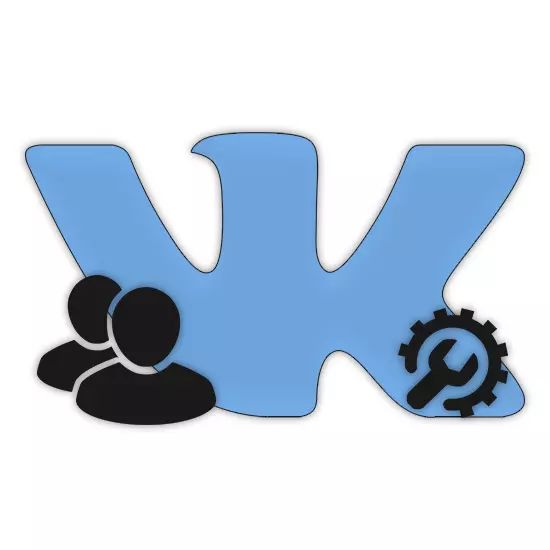
Bislang sind eine Vielzahl von Benutzern von VKONTAKTE vom Telefon Besitzer von mehreren Seiten, die ständig mit diesen oder anderen Zwecken besucht werden. Es kann sowohl gewöhnliche Fälschungen als auch Profile für die Arbeitstätigkeit in der Öffentlichkeit sein. Daher besteht ein Bedarf an der gleichzeitigen Berechtigung in zwei oder mehr Profilen von einem Gerät auf der Android-Plattform.
Installieren von zwei VK-Anwendungen auf Android
Für jede nachfolgende Option müssen Sie eine spezielle Anwendung vom Google Play Store herunterladen und installieren. Im Allgemeinen gibt es viele alternative Anwendungen, um die Aufgabe zu lösen. Wir werden jedoch nur das bequemste angemessene Anwendungs- und Wichtigste in Betracht ziehen, und vor allem zeitgesteuert.Option 1: Standardmöglichkeiten
Einige vorwiegend moderne Android-Geräte bieten Ihnen Standardfunktionen, mit denen Sie gleichzeitig mehrere Konten in verschiedenen Anwendungen verwenden können. Dieser Ansatz ist sehr praktisch, da kein Herunterladen von Drittanbieter-Software erforderlich ist.
- Um die Verfügbarkeit einer geeigneten Funktion zu überprüfen, können Sie den Abschnitt "Einstellungen" und im Block "Application" besuchen, um die Anwendungsklonierung oder "doppelte Anwendungen" zu verwenden. Dies gilt ausschließlich an Geräte mit der Firmware "MIUI".
- Wenn Sie das Meizu-Smartphone mit der Firmware mit Flymeos-Firmware verwenden, können Sie auch auf klonierende Anwendungen zurückgreifen, um venkontakte zu doppelte VKONTAKTE. Wie im Fall von "MIUI" müssen Sie den Abschnitt "Einstellungen" besuchen, diesmal jedoch auf die Seite "Spets". Möglichkeiten".
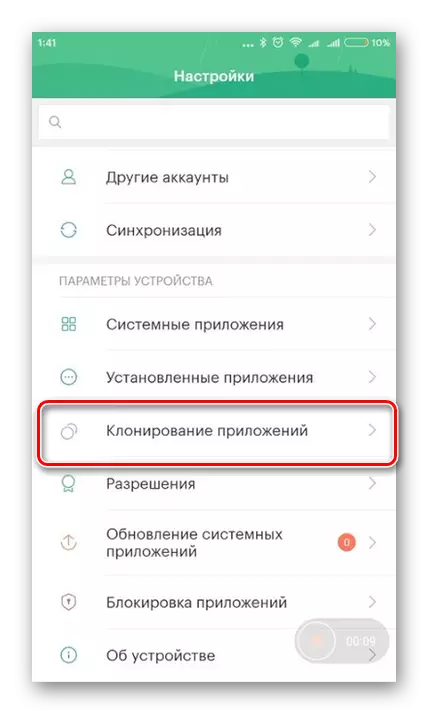
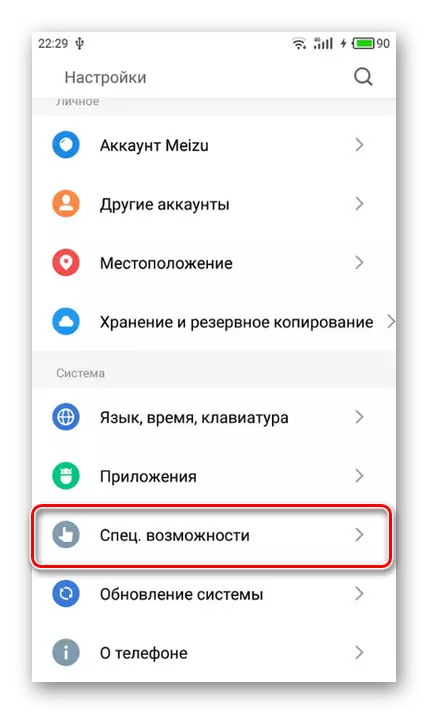
Wir werden diese Möglichkeiten aufgrund ihrer relativen Relevanz nicht detailliert im Detail berücksichtigen. Wenn Sie an dieser Entscheidung interessiert sind, können Sie uns in den Kommentaren in Verbindung setzen oder sich mit einem anderen ähnlichen Artikel auf der Website vertraut machen, wo diese Funktionen beschrieben wurden.
Wir beenden diese Anweisungen, da sich der anschließende Verwendung nicht vom Original unterscheidet.
Option 3: Multi-Konten
Eine andere ebenso praktische Android-Anwendung ist Multi-Konten, die die Arbeit sofort mit mehreren Konten unterstützt. Dank ihm können Sie zwei oder mehr VKONTAKTE-Profil ohne Einschränkungen öffnen, jedoch mit häufig Pop-Up-Werbung.
Laden Sie Multi-Konten von Google Play herunter
- Klicken Sie auf der Seite auf dem eingereichten Link auf Installieren und warten Sie auf den Download-Taster.
- Führen Sie die Schaltfläche "Öffnen" aus.
- Während des ersten Starts werden die Rechte überprüft. Die Anwendung ist Wurzelrechte erforderlich.
Der einzige Mangel an Multi-Konten ist der Mangel an Russisch. Dies wird jedoch durch seine Einfachheit und Arbeitsgeschwindigkeit kompensiert.
Option 4: 2Accuns
Wenn Sie ausschließlich zwei Konten in VKontakte verwenden müssen, können Sie auf die Anwendung von 2Accounts zurückgreifen. Es erfordert keine zusätzlichen Zugriffsrechte, es wiegt wenig und funktioniert stetig mit den neuesten Versionen des offiziellen VK.
Laden Sie 2Accounts von Google Play herunter
- Verwenden Sie zum Installieren die Schaltfläche "Installieren" mit der anschließenden Bestätigung der erforderlichen Berechtigungen.
- Führen Sie den ersten Start der Anwendung durch, indem Sie die entsprechende Taste drücken.
- Gehen Sie durch die offene Liste zur Seite Ansicht hinzufügen.
- Im Bereich eingereichter Abschnitt müssen Sie VKONTAKTE auswählen und die Schaltfläche Hinzufügen verwenden.
- Installieren Sie ggf. auf der Hauptseite, installieren Sie ggf. ein Häkchen neben VK und klicken Sie auf "Aktivieren".
- Wählen Sie zwischen den eingereichten Optionen VC aus, um den Start zu initiieren. Bei nachfolgenden Eingängen in der Anwendung werden Sie auch automatisch in diese Liste umgeleitet.
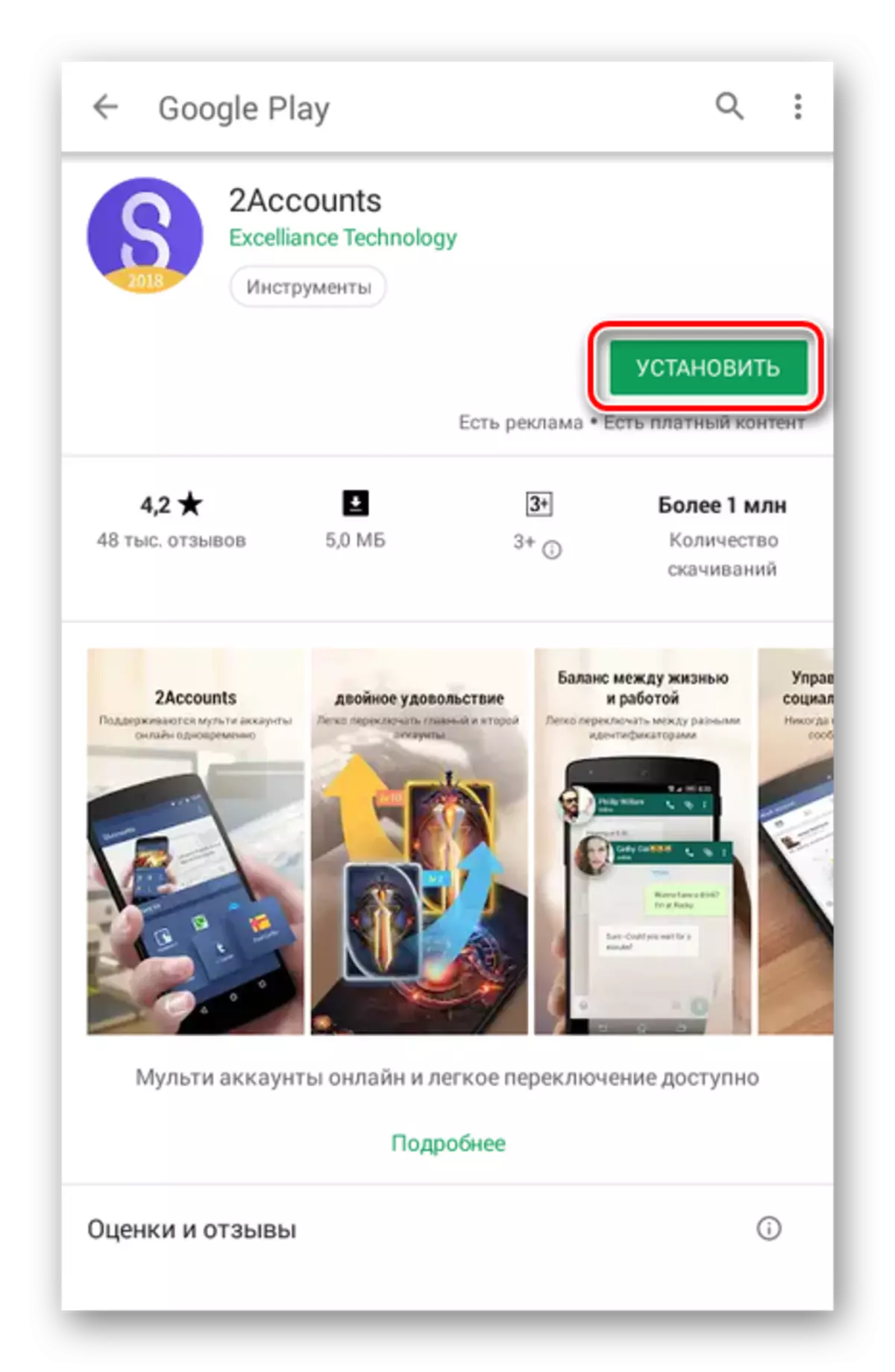
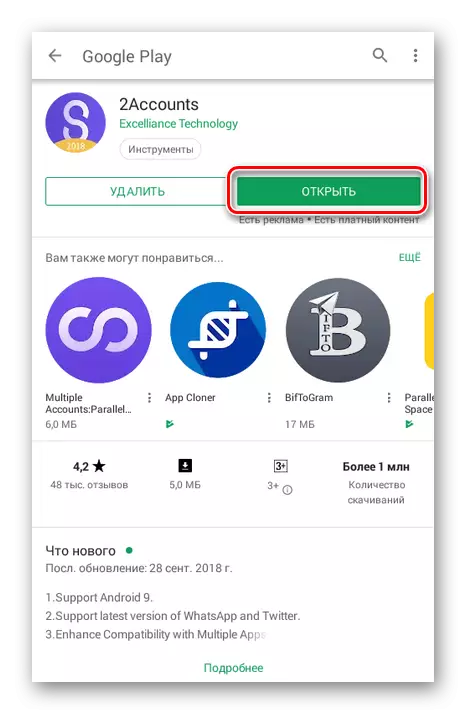
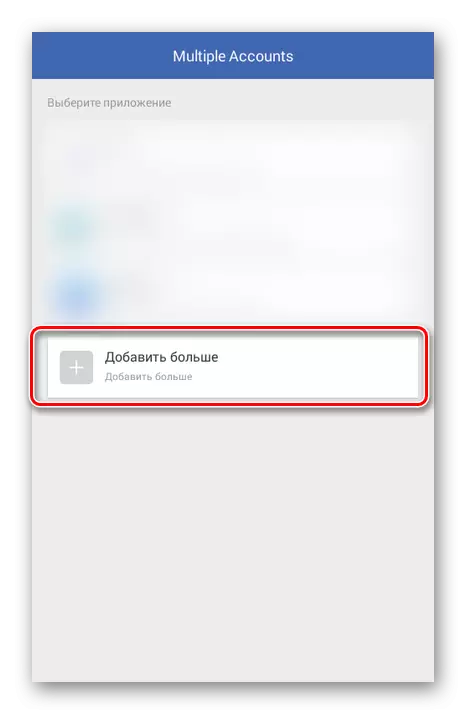
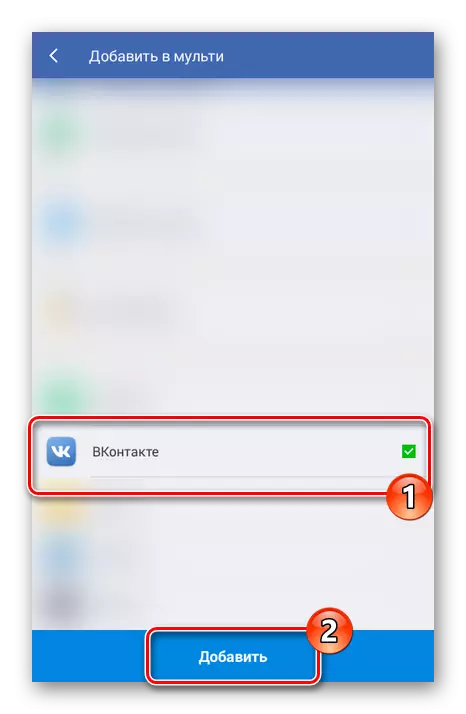
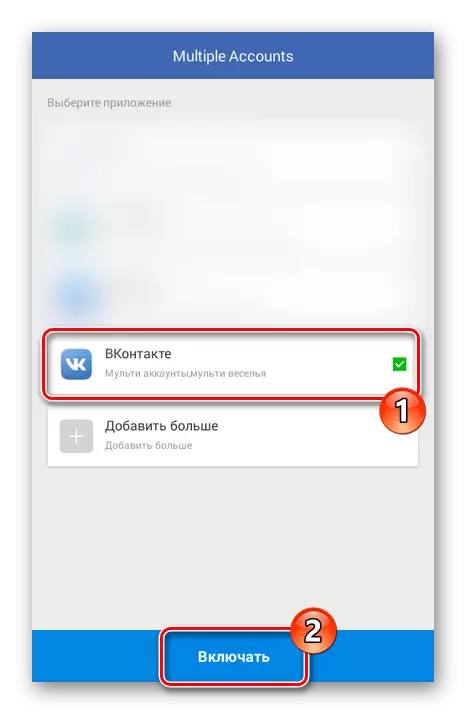
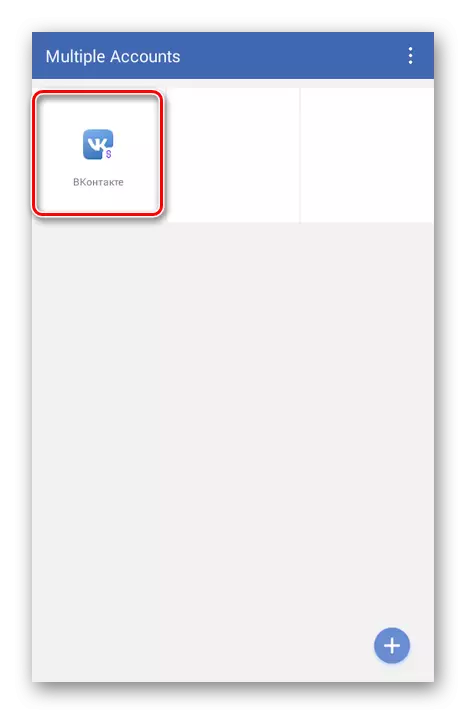
Es ist unmöglich, multifunktional bezeichnet zu werden, aber mit der Aufgabe mischt es sich auf der richtigen Ebene.
Option 5: Kate Mobile
Die KATE-MOBILE-Anwendung wird aufgrund der Anwesenheit vieler zusätzlicher Funktionen als vollwertige Alternative zur offiziellen VKontakte verwendet. Darüber hinaus bietet diese Software die Möglichkeit, gleichzeitig mit mehreren Seiten gleichzeitig zu verwenden, die durch Einfachheit halber gekennzeichnet ist.
- Klicken Sie in der Google Play auf der Seite mit der Anwendung auf "Set" und machen Sie anschließend die Schaltfläche "Öffnen" auf derselben Seite.
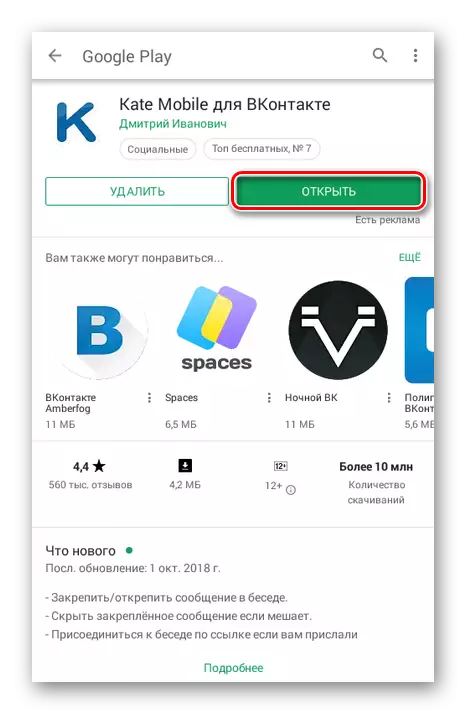
Jetzt werden Sie zum Fenster "Login" umgeleitet, in dem Sie die Daten vom ersten Konto angeben möchten.
- Klicken Sie nach dem Anmelden auf das extreme Top-Symbol "...", um das Menü zu öffnen.
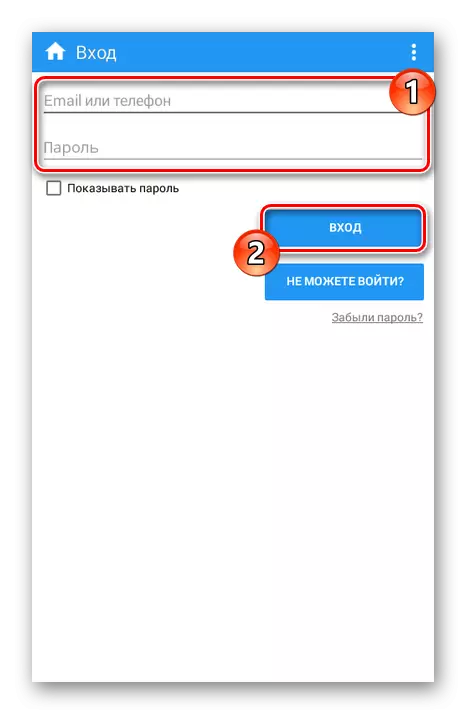
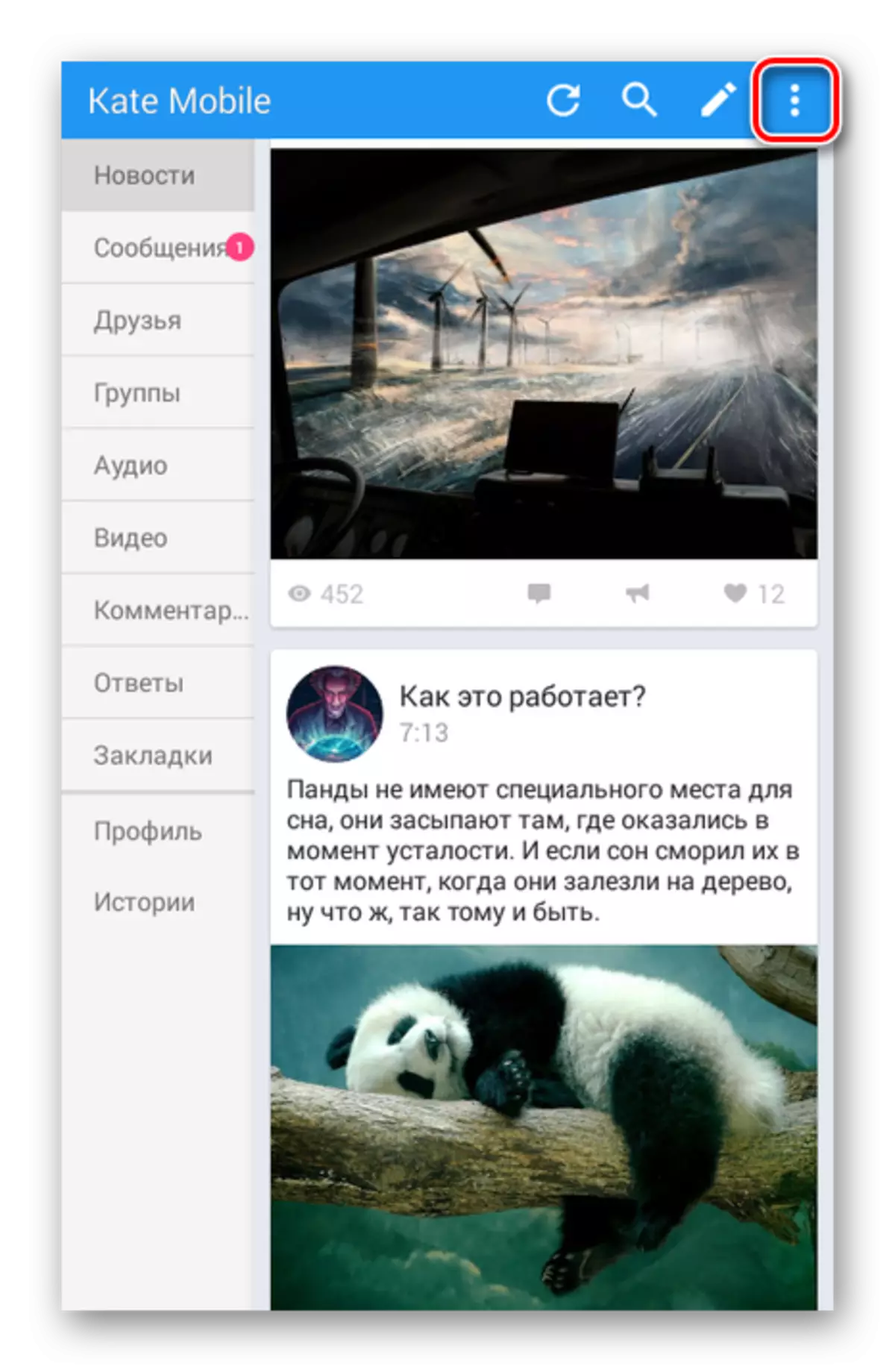
Wählen Sie in der Liste "Konten" aus.
- Hier ist das Hauptprofil, der Eingang zuvor abgeschlossen war. Klicken Sie auf die Schaltfläche "Konto hinzufügen", um sich bei der zusätzlichen Seite anzumelden.
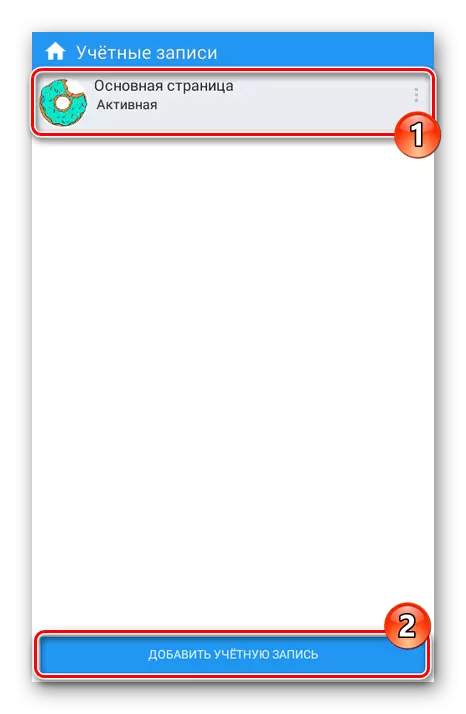
Geben Sie die Daten aus dem Konto an und klicken Sie auf die Schaltfläche "Anmelden".
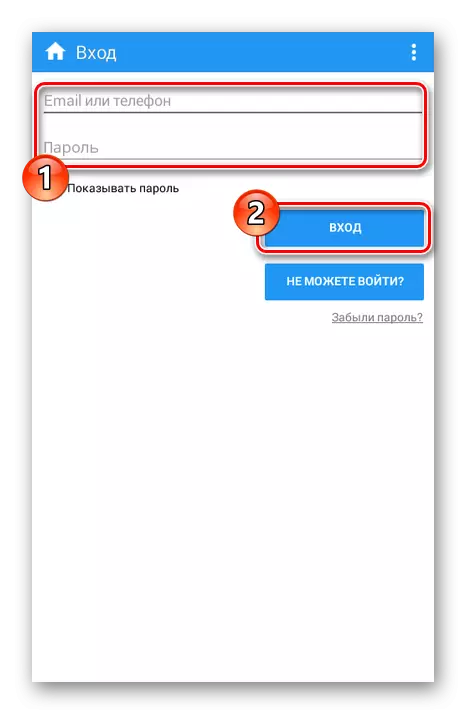
Während der erfolgreichen Berechtigung wird die Startseite von VKONTAKTE eröffnet.
- Um zwischen Konten zu wechseln, erweitern Sie das obere Menü und wählen Sie den zuvor genannten Element aus.
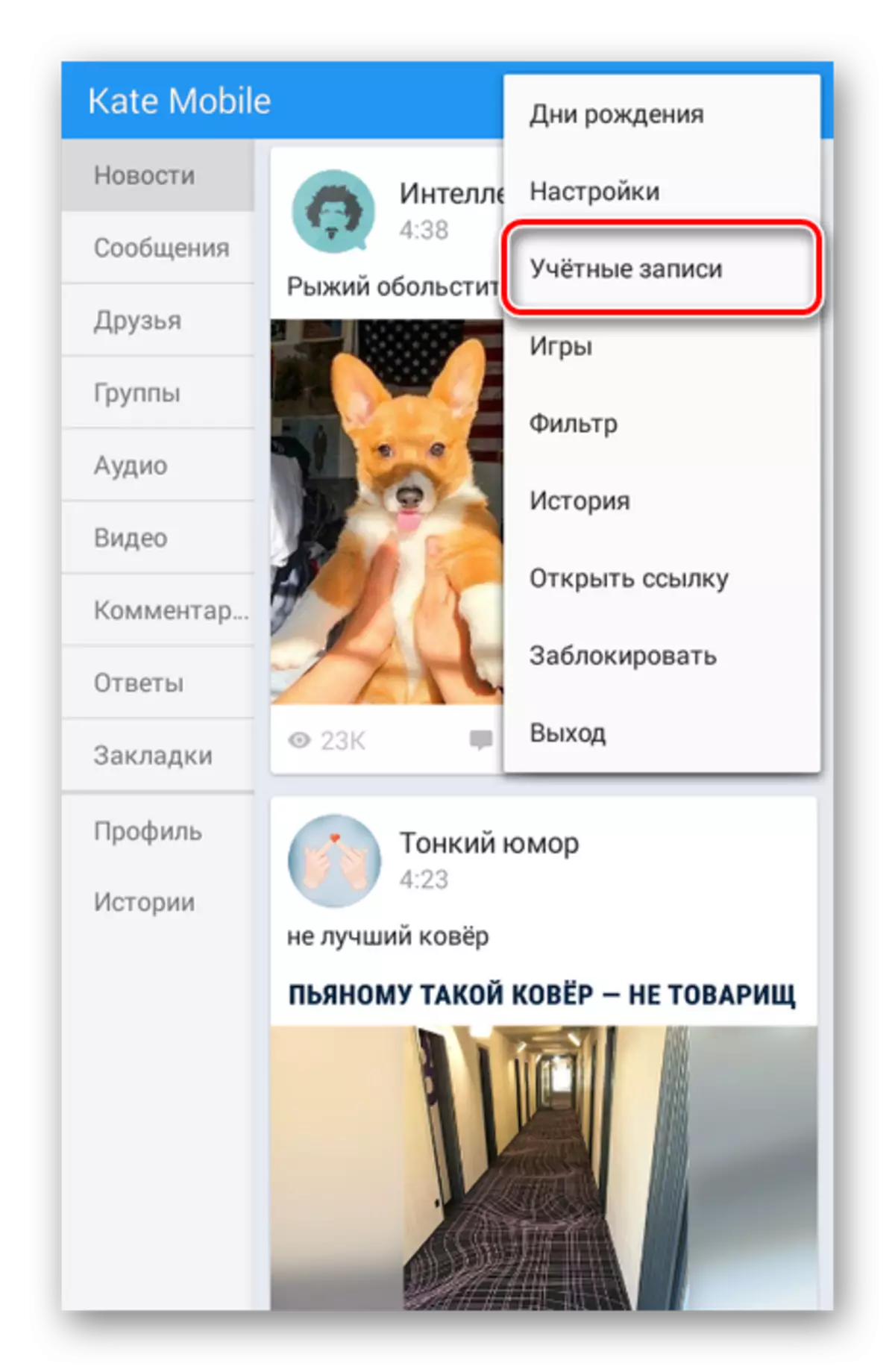
Die Seite befindet sich alle verwendeten Konten, einschließlich aktiv. Sie können ein neues Profil mit der entsprechenden Taste hinzufügen oder eines der vorhandenen entfernen.
- Wählen Sie das Menü "..." neben der gewünschten Seite, wählen Sie "Löschen".
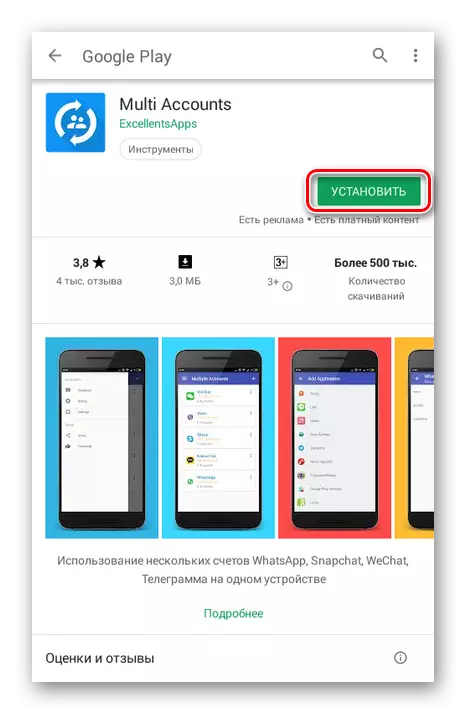
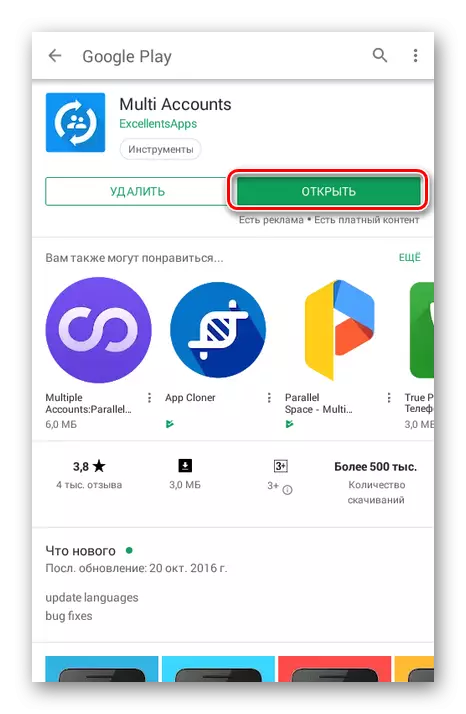
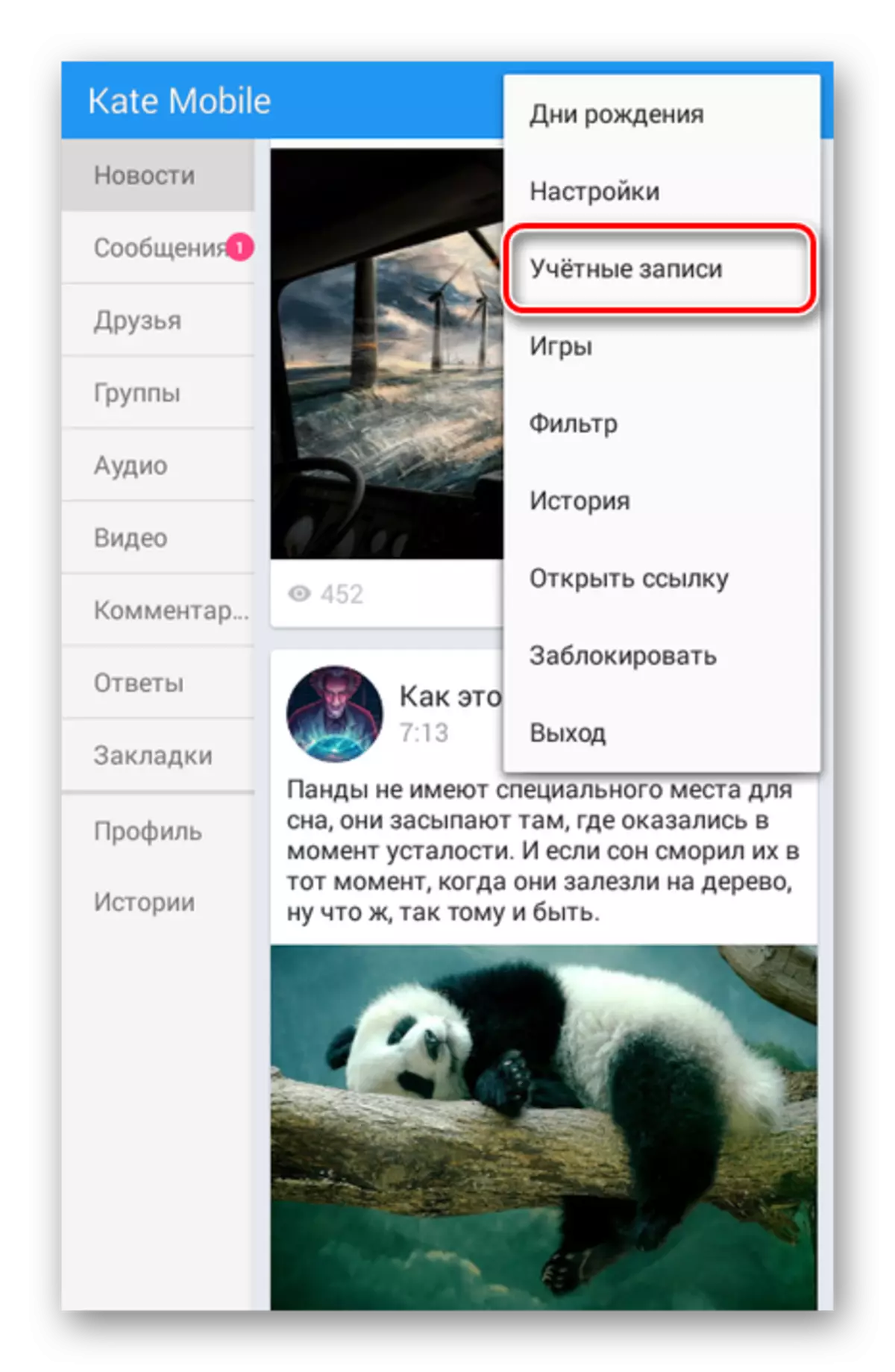
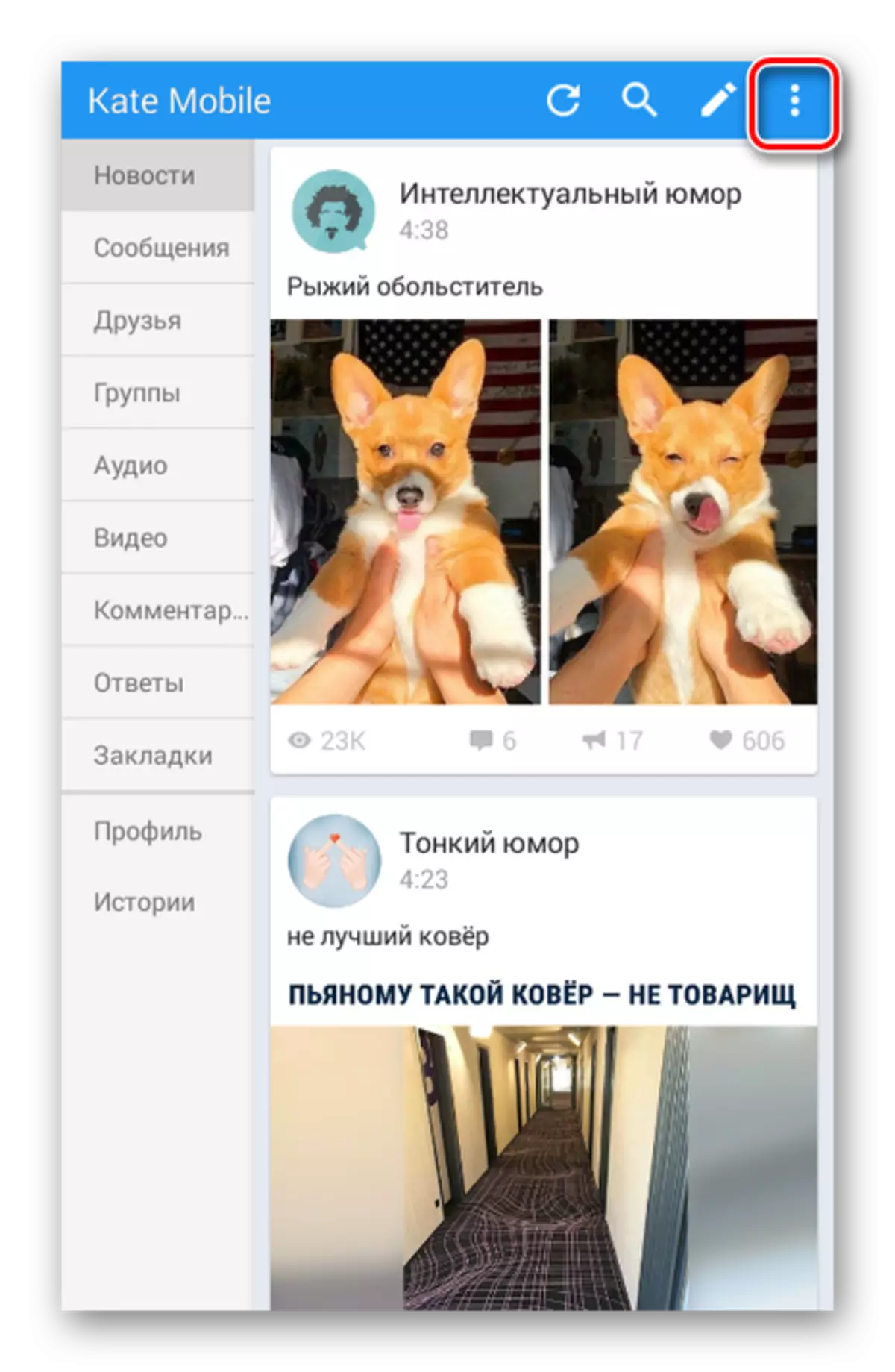
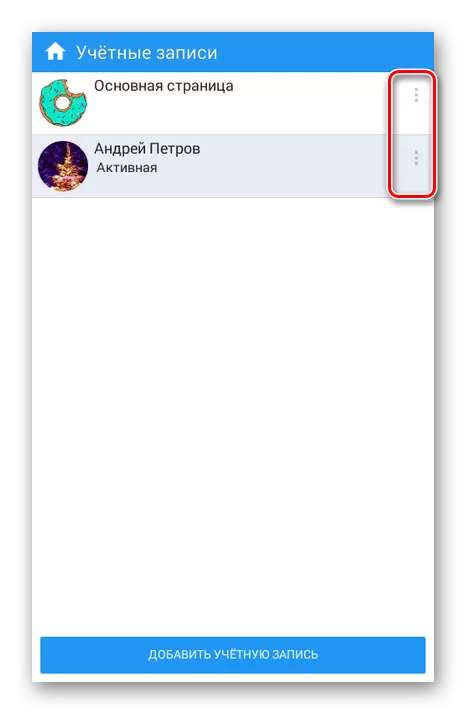
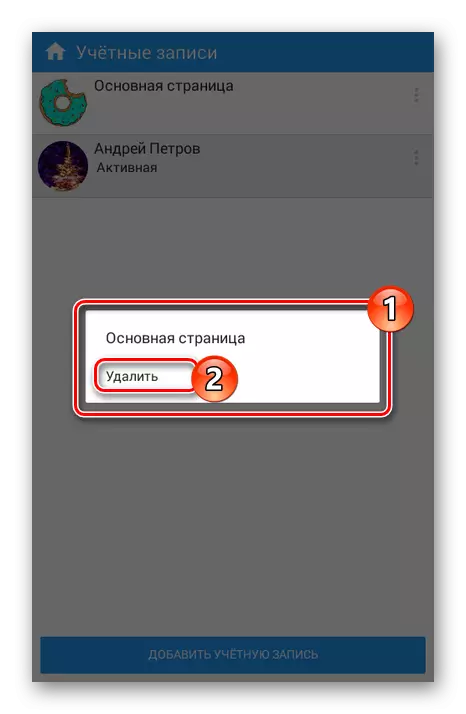
Wir fertigen diesen Artikel ab und berücksichtigen fast alle aktuell relevanten Anwendungen für die Verwendung von zwei oder mehr Konten mit der Unterstützung des Sozialen Netzwerks VKONTAKTE. Berücksichtigen Sie aufgrund der Aktualisierungen des offiziellen VK und des Fehlens eines AUTO-Update-Systems in einigen als Lösungen, haben Sie möglicherweise Probleme mit der Neuinstallation von Software.
Abschluss
Der Hauptvorteil aller beschriebenen Optionen ist, dass sie mit fast allen sozialen Netzwerken und relevanten Anwendungen kompatibel sind. Gleichzeitig erzeugt diese Software während des Betriebs keine übermäßige Belastung, weshalb das Gerätemanagement angenehm ist.
